Як зробити когось адміністратором або власником сервера на Discord
Різне / / April 03, 2023
Керувати сервером Discord нелегко, особливо якщо ви використовуєте публічний сервер. Щоб полегшити певний тягар, ви можете призначити ролі адміністратора ваші друзі з Discord або інших учасників сервера, яким ви довіряєте, і дозвольте їм керувати сервером від вашого імені. Якщо ви більше не бажаєте запускати сервер, Discord також дозволяє передати право власності на сервер комусь іншому.

Процес призначення адміністратором або власником сервера простий. Ця публікація покаже вам, як це зробити як на комп’ютері, так і на мобільному пристрої. Отже, не гаючи часу, давайте приступимо до справи.
Як зробити когось адміністратором сервера на Discord
Ви можете надати комусь права адміністратора в Discord через ПК або мобільний додаток. Це дозволяє іншій особі вносити зміни ваш сервер Discord і виконувати інші завдання модерації. Звичайно, ви можете зробити це, лише якщо ви адміністратор або власник сервера.
На робочому столі
Крок 1: Відкрийте програму Discord на своєму ПК. Використовуйте ліву бічну панель, щоб перейти до сервера, на якому ви хочете зробити когось адміністратором.

Крок 2: Клацніть назву сервера вгорі та виберіть у меню, що з’явиться, пункт «Параметри сервера».

крок 3: За допомогою лівої бічної панелі перейдіть на вкладку Ролі та натисніть кнопку Створити роль праворуч.

крок 4: На сторінці «Редагувати роль» введіть ім’я ролі — «Адміністратор» або «Адміністратор».

крок 5: Перейдіть на вкладку «Дозволи» та прокрутіть вниз до розділу «Додаткові дозволи». Увімкніть перемикач поруч із «Адміністратор» і натисніть «Зберегти зміни».

Крок 6: Натисніть клавішу Esc, щоб повернутися на сторінку сервера, і клацніть піктограму «Показати список учасників» у верхній частині.

Крок 7: Знайдіть користувача, якого хочете зробити адміністратором. Клацніть правою кнопкою миші на його імені, перейдіть до Ролі та виберіть нову роль, яку ви створили.

І це приблизно все. Користувач матиме доступ адміністратора до вашого сервера.
На Android або iPhone
Крок 1: Запустіть програму Discord на своєму Android або iPhone і перейдіть на свій сервер.
Крок 2: Торкніться значка меню з трьома крапками у верхньому правому куті, а потім торкніться Налаштування.


крок 3: Прокрутіть вниз до розділу «Керування користувачами» та натисніть «Ролі».

крок 4: Торкніться кнопки «Створити роль». Введіть назву ролі в полі «Назва ролі» та натисніть «Створити».


крок 5: Торкніться новоствореної ролі, перейдіть на вкладку «Дозволи» та ввімкніть перемикач поруч із «Адміністратор».


Крок 6: Перейдіть на вкладку «Учасники» та натисніть «Додати учасників».

Крок 7: Виберіть користувача, якого ви хочете зробити адміністратором, і натисніть «Додати», щоб зберегти зміни.
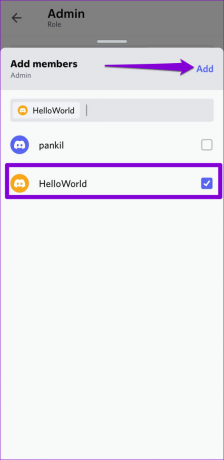
Після виконання вищевказаних кроків користувач отримає доступ адміністратора до вашого сервера. Так само ви можете додати більше учасників до цього списку, щоб надати їм права адміністратора.
Як зробити когось власником сервера на Discord
Припустімо, ви більше не бажаєте запускати створений вами сервер Discord. У такому випадку ви можете легко передати право власності на сервер одному з учасників сервера. Після цього ви можете покинути сервер або залишитися його учасником.
Перенести членство на сервер досить просто, незалежно від того, чи використовуєте ви службу на комп’ютері чи мобільному пристрої.
На робочому столі
Крок 1: Відкрийте програму Discord на комп’ютері або відвідайте Discord Web у своєму браузері.
Крок 2: Використовуйте ліву бічну панель, щоб перейти до свого сервера Discord.

крок 3: Клацніть ім’я сервера та виберіть у меню, що з’явиться, пункт «Параметри сервера».

крок 4: У розділі «Керування користувачами» натисніть «Учасники».

крок 5: Прокрутіть вниз або скористайтеся панеллю пошуку, щоб знайти учасника, якого ви хочете зробити власником.

Крок 6: Натисніть значок меню з трьома крапками біля імені користувача та виберіть «Передати право власності».

Крок 7: Увімкніть перемикач підтвердження та натисніть кнопку «Передати право власності».
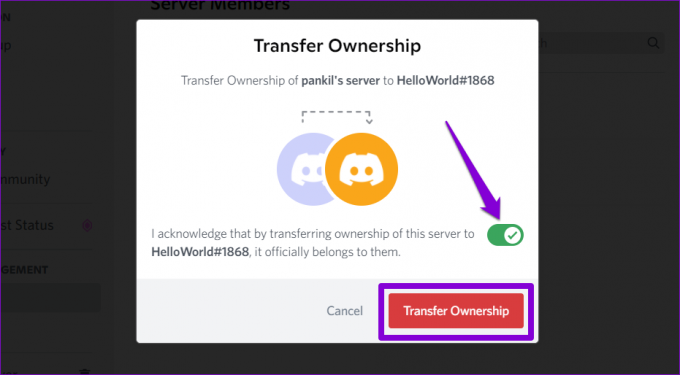
На Android або iPhone
Крок 1: Відкрийте програму Discord на своєму телефоні та перейдіть на свій сервер.
Крок 2: Торкніться значка меню з трьома крапками у верхньому правому куті та торкніться Налаштування.


крок 3: Прокрутіть униз, торкніться Учасники та виберіть користувача, якого ви хочете зробити власником.


крок 4: Торкніться «Передати право власності», поставте прапорець підтвердження та натисніть «Передати».


Керування сервером Discord
Призначаючи ролі адміністратора іншим користувачам, ви можете звільнити себе від тягаря управління сервером поодинці. Якщо ви більше не хочете володіти сервером, ви можете передати право власності комусь іншому видалення вашого сервера Discord повністю.
Останнє оновлення: 7 вересня 2022 р
Стаття вище може містити партнерські посилання, які допомагають підтримувати Guiding Tech. Однак це не впливає на нашу редакційну чесність. Вміст залишається неупередженим і автентичним.
Написано
Панкіл Шах
Панкіл – інженер-будівельник за фахом, який розпочав свій шлях як письменник на EOTO.tech. Нещодавно він приєднався до Guiding Tech як позаштатний автор, щоб висвітлювати інструкції, пояснення, посібники з купівлі, поради та підказки для Android, iOS, Windows і Web.



